Como editar vídeos do YouTube: do iniciante ao profissional em minutos 2022
Publicados: 2022-05-17Editar seus vídeos pode torná-los mais profissionais e polidos. O YouTube vem com ferramentas de edição disponíveis gratuitamente e não requer muita experiência no uso de softwares de edição complexos para utilizar essas ferramentas.
Índice
- 1 Como editar vídeos do YouTube gratuitamente
- 2 Como cortar o início e o fim de um vídeo do YouTube
- 3 Como cortar uma seção do meio de um vídeo do YouTube
- 4 Como editar vídeos do YouTube no iPhone
- 4.1 Adicionar filtros aos vídeos do YouTube no iPhone.
- 4.2 Edite o vídeo do YouTube postado no iPhone
- 5 Como editar vídeos do YouTube no Android
- 6 Top 5 melhores softwares de edição de vídeo do YouTube para iniciantes no YouTube
- 6.1 1. Atalho
- 6.2 2. Adobe Premiere Pro CC
- 6.3 3. Apple iMovie
- 6.4 4. Lightworks
- 6.5 5. Final Cut Pro X
- 6.6 Relacionados
Como editar vídeos do YouTube gratuitamente
O editor de vídeos do YouTube pode ser uma ferramenta básica para edição; no entanto, ele permitirá que você remova clipes do vídeo de qualquer maneira. Então, continue lendo para descobrir como você pode cortar seus vídeos na plataforma do YouTube.
1. Faça login no YouTube Studio.
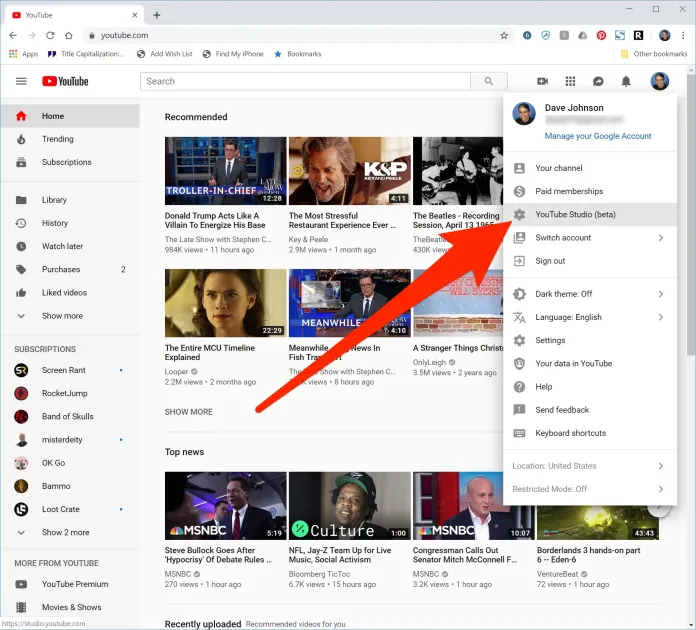
2. Na barra lateral esquerda, selecione Conteúdo.
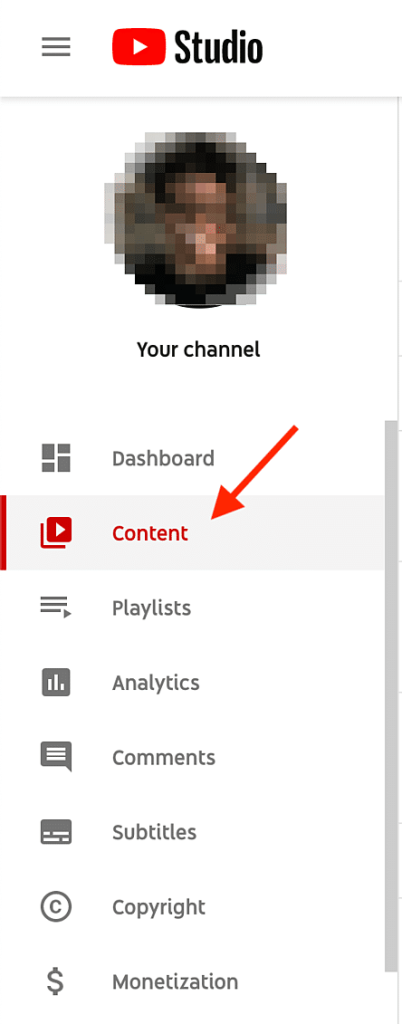
3. Em Uploads, clique na miniatura do clipe que deseja editar.
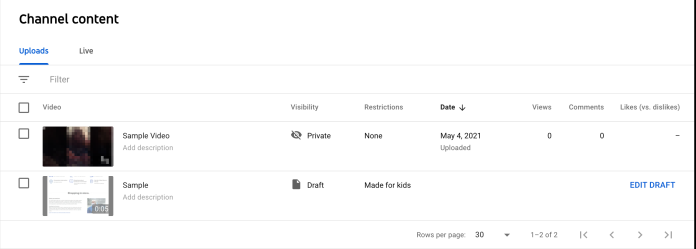
Embora o YouTube suporte vários formatos (3GPP, AVI, FLV MOV, MPEG4, MPEG-PS, WebM e WMV), o YouTube recomenda que o formato seja MPEG4 ou “MP4” ao enviar qualquer vídeo para preservar a melhor qualidade possível. Se você estiver usando um formato diferente, utilize ferramentas como o conversor de vídeo da Veed para converter qualquer formato de vídeo para o formato MP4. Isso permitirá que você envie o vídeo no YouTube sem sacrificar a qualidade.
4. Na barra lateral esquerda, clique em Editor.
5. Corte o início e o fim do vídeo.
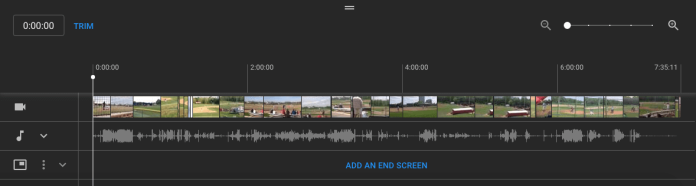
Se quiser cortar o início, o fim ou o fim do filme, escolha o recorte localizado próximo ao cronômetro do vídeo e logo acima do painel da linha do tempo.
Deve haver uma caixa laranja nas bordas do painel da linha do tempo do vídeo. Arraste-os para aparar partes do início do fim do seu corte que você não deseja incluir na sua versão final editada. Em seguida, vá para visualizar para ver a edição e clique em Salvar no canto superior direito quando estiver satisfeito.
6. Corte os clipes do meio do seu vídeo.
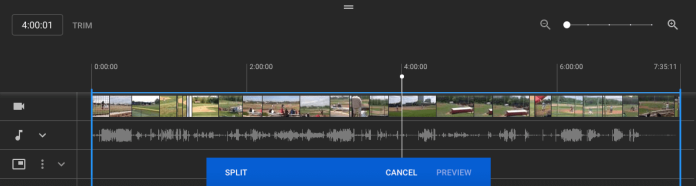
Clique em aparar se quiser cortar um clipe individual de dentro do filme. Em seguida, clique no início da parte do vídeo que deseja eliminar no painel Linha do tempo e clique no botão Dividir .
No próximo painel, pressione o final do videoclipe que deseja excluir e pressione o botão Dividir novamente.
Em seguida, selecione a linha azul no início do final do clipe e mova-a para o lado oposto para removê-la do meio do clipe. Por fim, selecione o botão Visualizar para visualizar a versão editada e escolha Salvar quando estiver satisfeito.
7. Adicione uma tela final ao seu vídeo.
Se você quiser oferecer a seus usuários a opção de visualizar o vídeo ou listas de reprodução relacionadas ou participar do seu canal, basta clicar no ícone da tela final na parte inferior do painel da linha do tempo. A imagem abaixo mostra o ícone da tela final em vermelho.
Você pode carregar seus modelos de tela final atuais aplicando o modelo no menu que aparece (este é um guia útil para criar um modelo original) ou selecionando entre as opções nativas do editor, como Lista de reprodução, Assinatura de vídeo, Canal ou Link.
Embora as ferramentas de edição de vídeo do YouTube no Estúdio de Criação sejam úteis, você pode estar procurando uma ferramenta de edição mais poderosa. Se for esse o caso, confira nosso artigo sobre os cinco editores de vídeo do YouTube mais eficazes.
Como cortar o início e o fim de um vídeo do YouTube
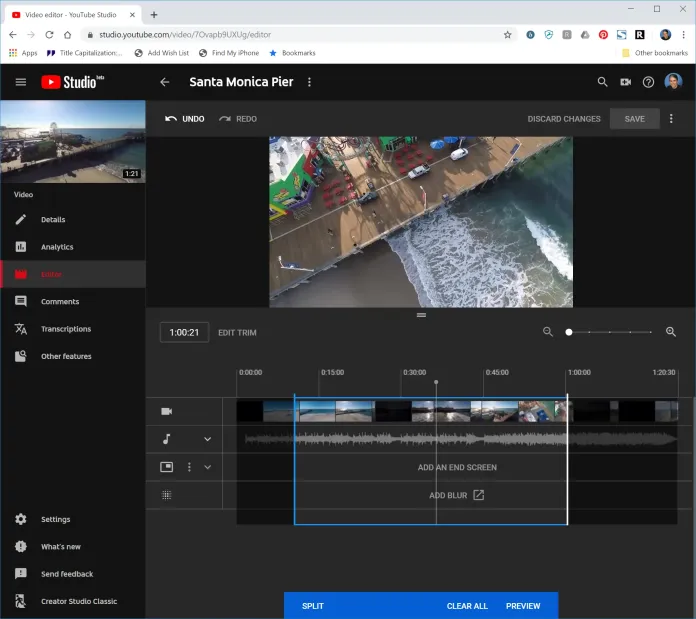
1. Você pode abrir o vídeo que deseja editar usando o YouTube Studio. Editor de vídeo do YouTube Studio.
2. Basta clicar em “Trim” na pré-visualização do vídeo.
3. Mova a barra azul ao redor das bordas direita e esquerda do vídeo da linha de tempo para determinar o início e o fim do filme.
4. Na barra na parte inferior da janela, você pode clicar em “Visualizar” para ver as alterações.
5. Você está livre para fazer mais alterações – basta selecionar “Edit Trim” para entrar novamente no modo de edição. Em seguida, selecione “Visualizar” para fazer a modificação adicional.
6. Quando terminar de editar seu filme e desejar salvá-las no vídeo publicado, clique em “Salvar” na parte superior da tela. Esteja ciente de que você não pode salvar nenhuma edição em um vídeo até clicar no botão Visualizar no lado direito da tela.
Como cortar uma seção do meio de um vídeo do YouTube
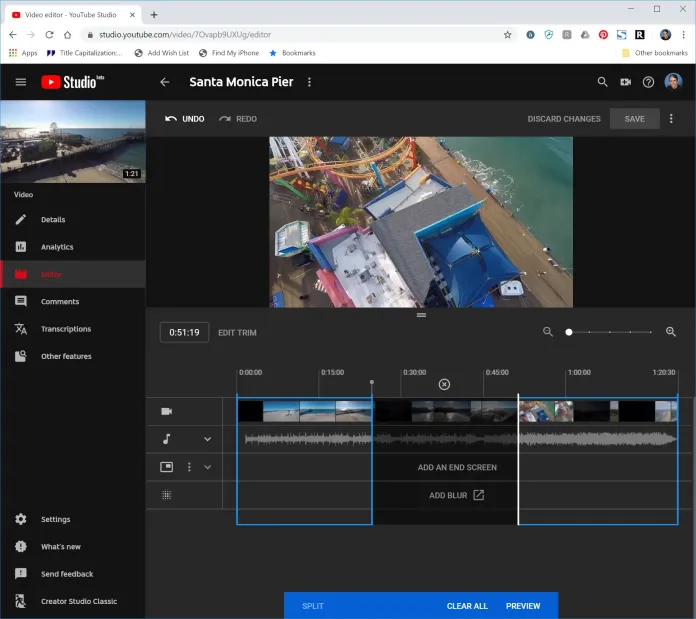
1. Inicie o vídeo que deseja editar usando o YouTube Studio. Editor de vídeo do YouTube Studio.

2. Basta clicar em “Trim” ou “Edit Trim” na pré-visualização do seu vídeo.
3. Defina a barra vertical para a linha do tempo no ponto em que deseja que a edição comece.
4. Basta clicar em “Dividir” na barra no canto inferior direito da tela.
5. As barras verticais podem ser arrastadas pela linha do tempo até o ponto em que o corte é finalizado. Uma área escura indicará o local onde o vídeo será cortado. Você pode ajustar a divisão movendo as duas barras na linha do tempo.
6. Selecione “Preview” para implementar a modificação.
7. Se você terminou de fazer qualquer alteração em seu filme e deseja salvar as edições no vídeo finalizado, basta selecionar “Salvar” na parte superior da tela.
Como editar vídeos do YouTube no iPhone
O usuário do iPhone pode realizar mais em seus vídeos do que enviar vídeos para o YouTube. Por exemplo, o aplicativo do YouTube em dispositivos iOS permite que os usuários cortem vídeos e apliquem filtros para uma estética mais atraente.
Saiba como usar os recursos básicos do aplicativo YouTube do YouTube no iPhone.
Adicione filtros aos vídeos do YouTube no iPhone.
Você deseja alterar as cores do seu vídeo ou aplicar um filtro adicional? Siga esses passos.
- Inicie o YouTube e clique no “ícone da câmera na parte superior.
- Carregue vídeos da sua galeria; clique em "Filtro" na parte inferior.
- Haverá uma lista de filtros disponíveis. Clique no filtro que deseja visualizar.
- Clique em “Next” depois de selecionar um filtro.
- Crie um vídeo com um título e defina as configurações de localização e privacidade.
- Clique em “Carregar”.
Edite o vídeo do YouTube postado no iPhone
Subiu vídeos no YouTube e percebeu que precisa corrigir o título ou a descrição? É fácil fazer isso entrando no YouTube com o navegador (não o aplicativo!).
- Selecione sua imagem de perfil clicando no canto superior direito da tela.
- Clique em "Seu canal" e depois em "Seus vídeos".
- Clique nos três pontos no lado direito do vídeo que você deseja modificar.
- Escolha “Editar” e faça as modificações necessárias.
- Por fim, clique em “Salvar”.
Como editar vídeos do YouTube no Android
Use o Google Fotos para cortar vídeos no Android
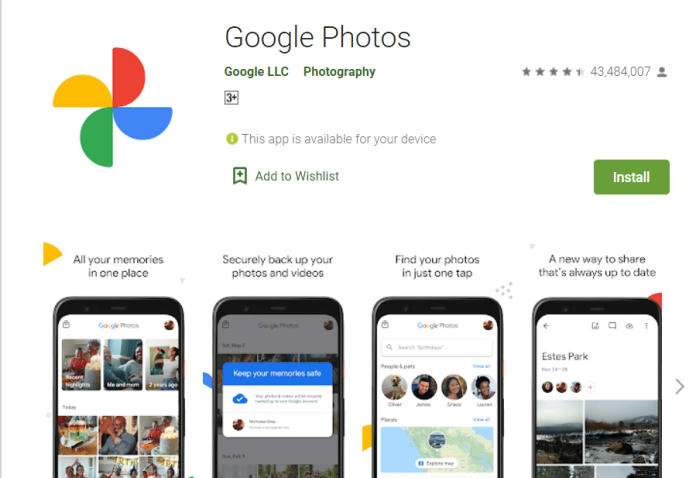
O Google Fotos é um aplicativo do Google Fotos para Android que vem com a capacidade de cortar ou aparar vídeos que você faz usando o aplicativo da câmera. Se você ainda não usa o aplicativo Google Fotos instalado em seu dispositivo, pode baixá-lo pela Google Play Store. Loja de aplicativos do Google.
Estas etapas mostrarão como cortar vídeos usando o aplicativo Google Fotos no Android.
- Inicie o aplicativo Google Fotos em seu dispositivo Android e localize o vídeo que deseja editar. O vídeo que você deseja editar deve ser salvo no seu dispositivo Android.
- Clique no vídeo que deseja editar e, em seguida, clique nele para reproduzi-lo. O vídeo será reproduzido no seu telefone.
- Toque na tela para fora do vídeo, mostrando suas opções de edição.
- Pressione o ícone Editar . As três linhas horizontais têm linhas verticais através de cada uma (na parte inferior do monitor) para acessar as opções de edição. Editar opções.
- O vídeo é exibido em duas alças de edição brancas diferentes, uma à esquerda e outra à direita. Segure e toque nas alças de edição antes de arrastar a alça para alterar a duração do filme. Em seguida, repita o processo usando o segundo identificador de edição, conforme desejar.
- Clique em Salvar a cópia no canto superior direito para copiar o arquivo para o seu computador.
- O vídeo original, bem como o vídeo reduzido, são armazenados no Google Fotos.
Os 5 melhores softwares de edição de vídeo do YouTube para iniciantes no YouTube
1. Atalho
É um software excelente e gratuito para editar vídeos com Windows, OS X e Linux. O atalho segue o mesmo princípio básico semelhante às suas contrapartes mais caras, você coloca fragmentos de áudio e vídeo na linha do tempo e depois aplica legendas e efeitos. Você pode então transformar o resultado na forma de um arquivo de vídeo.
2. Adobe Premiere Pro CC
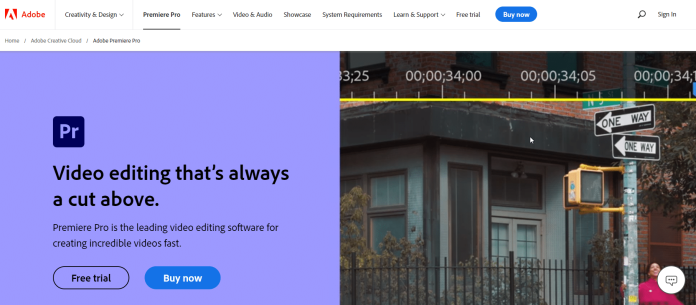
É um editor de vídeo conhecido que pode modificar rapidamente o conteúdo do vídeo, editar cores, alterar a cor e até processar áudio. Ferramentas exclusivas para edição de vídeo permitem o processamento de qualquer arquivo multimídia em seu formato tradicional em computadores desktop e dispositivos móveis.
O programa pode ser usado para executar iOS, macOS e Windows. Você pode adquirir uma assinatura do Premiere Pro ou obtê-la como parte do pacote Adobe. Eles fornecem suporte a VR de 360 graus e vídeo 4K, uma ferramenta profissional para editar qualquer tipo de vídeo. É o melhor software desta lista para iniciantes e especialistas.
3. Apple iMovie
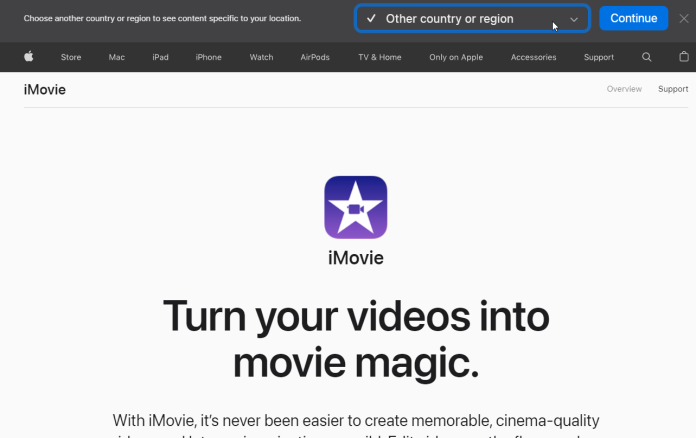
Se procura simplicidade e elegância, o iMovie é a melhor opção para si. Está entre os editores mais conhecidos para Mac OS, iPhone e iPad. Ele vem com oito temas que incluem transições, músicas, títulos, dez filtros de vídeo desenvolvidos pela Apple e uma variedade de efeitos, incluindo tela dividida de imagem na imagem, câmera lenta e avanço rápido.
Ele também vem com ferramentas para criar trilhas sonoras. No entanto, um dos recursos mais úteis do iMovie é a 'tela verde' que permite definir seu filme em qualquer local, por exemplo, Bali e Groenlândia.
4. Luzes
O Lightworks é uma alternativa gratuita às ferramentas de edição de vídeo. O aplicativo é compatível com Windows, Linux e macOS. É a ferramenta perfeita para editores, operadores de câmera, engenheiros de som e blogueiros e engenheiros de som. Ele pode ser usado para anúncios e uso pessoal para criar arquivos de vídeo caseiros e preencher redes sociais.
O Lightworks é a escolha ideal para projetos com orçamento pequeno ou nenhum. Ele permite que você carregue e renderize seu vídeo em segundo plano, mova as janelas de edição e até mesmo defina atalhos de teclado específicos que facilitarão seu processo de trabalho.
5. Final Cut Pro X
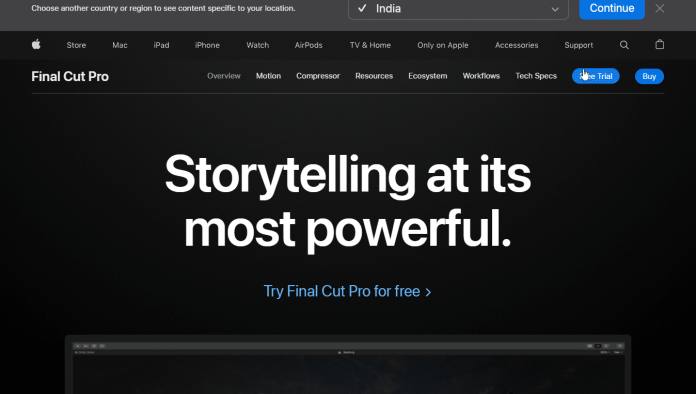
A Apple criou este editor de vídeo especificamente para o Mac OS. A interface é bem parecida com o iMovie. Ele vem com uma variedade de efeitos, incluindo áudio, vídeo, transições, efeitos de título, etc., e é possível adicionar mais. Ele permite o upload de vídeos no YouTube, Facebook e Vimeo e vários formatos de saída de vídeo.
Obtenha serviços ilimitados de design gráfico e de vídeo no RemotePik, reserve sua avaliação gratuita
Para se manter atualizado com as últimas notícias de eCommerce e Amazon, assine nossa newsletter em www.cruxfinder.com
